पीसी/मैक पर अपनी एफएलवी वीडियो फाइलों को एवीआई फॉर्मेट में कैसे बदलें
यह मार्गदर्शिका इस बात पर ध्यान केंद्रित करती है कि कैसे FLV को AVI में परिवर्तित करें डेस्कटॉप सॉफ्टवेयर और ऑनलाइन ऐप्स के साथ। ऐसे कई कारण हैं जिनकी वजह से आपको अपने FLV वीडियो परिवर्तित करने की आवश्यकता होती है। FLV को वीडियो सामग्री ऑनलाइन वितरित करने के लिए विकसित किया गया था, लेकिन डिजिटल उपकरणों पर प्लेबैक नहीं। जब आप कंप्यूटर पर FLV देखना चाहते हैं, तो आपको इसे दूसरे वीडियो फॉर्मेट में बदलना होगा। इसके अलावा, अपनी उन वीडियो फ़ाइलों को संपादित करना एक अच्छा विचार है जो FLV को एक असम्पीडित वीडियो प्रारूप में परिवर्तित करती हैं।
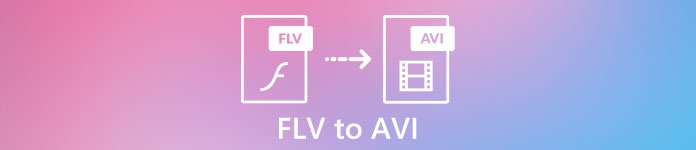
भाग 1: FLV को AVI में बदलने के शीर्ष 2 निःशुल्क तरीके Way
विधि 1: मुफ्त FLV कनवर्टर के साथ FLV को AVI में बदलें
FLV को AVI में परिवर्तित करते समय, आप कई कारकों के बारे में चिंतित हो सकते हैं, जैसे आउटपुट गुणवत्ता, उपयोग में आसान, और बहुत कुछ। FVC फ्री FLV कन्वर्टर सबसे अच्छा विकल्प है। हालांकि यह मुफ़्त है, आपको बिना अधिक तकनीकी कौशल के बहुत सारे प्रो-लेवल सुविधाएँ मिलेंगी। साथ ही, यह वीडियो संपादन जैसे भरपूर बोनस टूल प्रदान करता है।
सर्वश्रेष्ठ FLV कनवर्टर की मुख्य विशेषताएं
- 1. FLV वीडियो को अन्य मल्टीमीडिया फॉर्मेट में आसानी से कन्वर्ट करें।
- 2. लगभग सभी वीडियो प्रारूपों का समर्थन करें, जैसे AVI, MP4, MKV, आदि।
- 3. बैच प्रति रूपांतरण सैकड़ों FLV फ़ाइलों की प्रक्रिया करता है।
मुफ्त डाउनलोडविंडोज 7 या उसके बाद के लिएसुरक्षित डाऊनलोड
मुफ्त डाउनलोडMacOS 10.7 या उसके बाद के लिएसुरक्षित डाऊनलोड
डेस्कटॉप पर FLV को AVI में मुफ्त में कैसे बदलें
चरण 1: FLV फ़ाइलें जोड़ें
जब तक आप अपने कंप्यूटर पर सबसे अच्छा मुफ्त FLV कनवर्टर स्थापित करते हैं, तब तक इसे लॉन्च करें। यह पीसी और मैक दोनों के साथ संगत है। पर क्लिक करें फाइलें जोड़ो) ओपन-फाइल डायलॉग को सक्रिय करने के लिए ऊपरी बाएं कोने में मेनू। फिर अपने कंप्यूटर पर FLV वीडियो खोजें और चुनें, और क्लिक करें खुला हुआ उन्हें जोड़ने के लिए बटन।

चरण 2: वीडियो संपादित करें और प्रारूप सेट करें
यदि आप अपनी वीडियो फ़ाइलों को बदलना चाहते हैं, तो FLV फ़ाइल चुनें और क्लिक करें संपादित करें मेन्यू। फिर आपको वीडियो एडिटर विंडो पर ले जाया जाएगा। इसे संपादित करने के लिए ऑनस्क्रीन निर्देशों का पालन करें और फिर मुख्य इंटरफ़ेस पर वापस जाएं।
प्रोफ़ाइल संवाद खोलने के लिए मुख्य इंटरफ़ेस के निचले भाग में आउटपुट स्वरूप ड्रॉपडाउन मेनू पर क्लिक करें। फिर एवीआई खोजें और इसे सामान्य वीडियो टैब में चुनें।

चरण 3: FLV को AVI में बदलें
के आगे तीन-बिंदु वाले आइकन को हिट करें आउटपुट फ़ोल्डर फ़ील्ड और AVI फ़ाइलों को सहेजने के लिए एक विशिष्ट निर्देशिका का चयन करें। अंत में, पर क्लिक करें धर्मांतरित FLV को तुरंत AVI में कनवर्ट करना शुरू करने के लिए बटन।

विधि 2: VLC के साथ FLV को AVI में कैसे बदलें
वीएलसी एक साधारण मीडिया प्लेयर से कहीं अधिक है। आप वीडियो परिवर्तित करने सहित कई उपयोगी सुविधाएँ पा सकते हैं। एक ओपन-सोर्स प्रोजेक्ट के रूप में, वीएलसी आपको एफएलवी को एवीआई में मुफ्त में बदलने में सक्षम बनाता है। इसके अलावा, वीएलसी दूषित एवीआई वीडियो की मरम्मत करने में सक्षम है।
चरण 1: मुफ़्त FLV कनवर्टर खोलें। यदि आपके पास वीएलसी नहीं है, तो इसे आधिकारिक वेबसाइट से मुफ्त में डाउनलोड करें।
चरण 2: के पास जाओ मीडिया शीर्ष रिबन से मेनू और चुनें Convert / सहेजें। का चयन करें कन्वर्ट / स्ट्रीम वहाँ से फ़ाइल मैक पर मेनू।
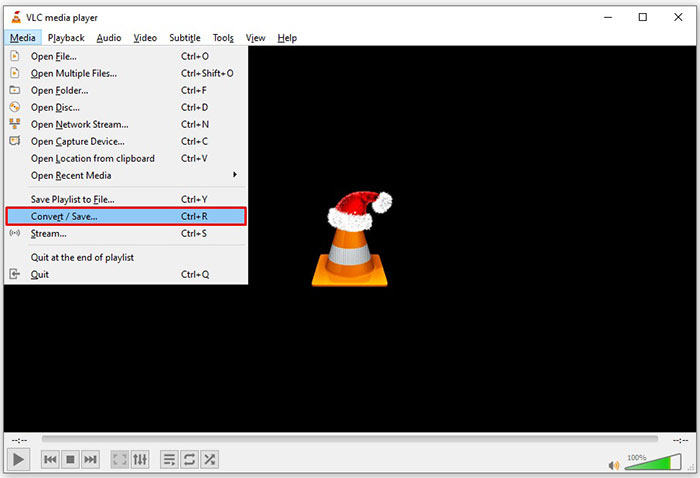
चरण 3: दबाएं जोड़ना खुले मीडिया संवाद पर बटन और उस FLV फ़ाइल को जोड़ें जिसे आप कनवर्ट करना चाहते हैं।
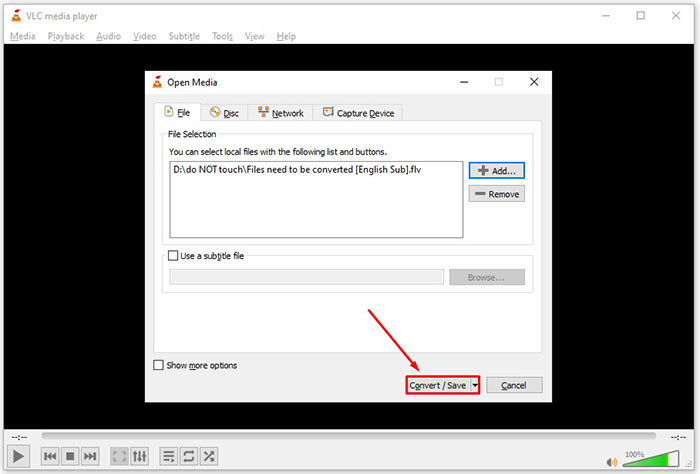
चरण 4: फिर हिट करें Convert / सहेजें अगले संवाद पर जाने के लिए बटन।
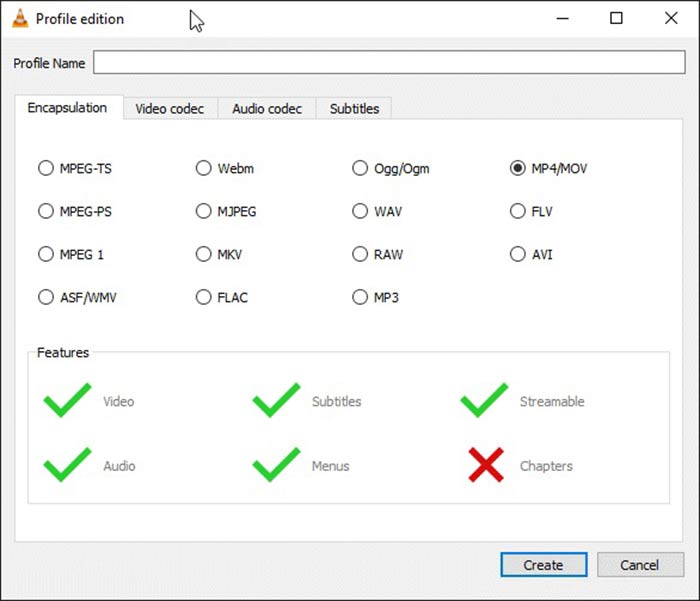
चरण 5: को खोलो प्रोफ़ाइल ड्रॉपडाउन सूची और AVI चुनें। अगर आपको यह नहीं मिल रहा है, तो इसके आगे तीसरे बटन पर क्लिक करें प्रोफ़ाइल. यह खुल जाएगा प्रोफ़ाइल संस्करण संवाद। चुनते हैं AVI और लिखो प्रोफ़ाइल नाम। क्लिक करें सृजन करना इसकी पुष्टि करने के लिए। फिर से नया आइटम चुनें प्रोफाइल।
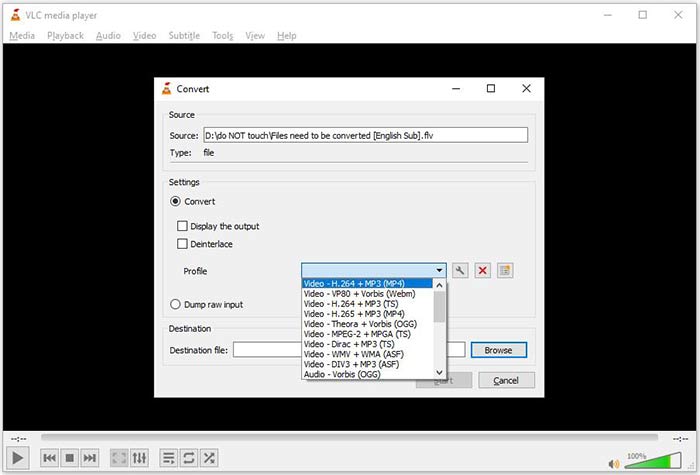
चरण 6: दबाकर आउटपुट फ़ोल्डर सेट करें hitting ब्राउज़ बटन। पर क्लिक करें शुरू बटन और वीएलसी एफएलवी को एवीआई में बदल देगा।
मिस न करें:
- • FLV को MOV में बदलने के शीर्ष 3 तरीके
- • डेस्कटॉप और ऑनलाइन पर अपने FLV वीडियो को MP3 ऑडियो फाइलों में कैसे बदलें
भाग 2: FLV को AVI ऑनलाइन में कैसे बदलें
कभी-कभी, आपको कभी-कभी केवल FLV को AVI ऑनलाइन में बदलने की आवश्यकता होती है। साथ ही, कुछ लोग सॉफ़्टवेयर इंस्टॉल करना पसंद नहीं करते हैं। FVC मुफ्त ऑनलाइन वीडियो कनवर्टर अपनी जरूरत को पूरा कर सकते हैं। यह ऑनलाइन काम करता है, लेकिन कई FLV फ़ाइलों को AVI में बदलने के लिए पर्याप्त है। अन्य वेब ऐप्स के विपरीत, इसमें फ़ाइल आकार, वॉटरमार्क और बहुत कुछ की सीमा नहीं है।
चरण 1: पर जाएँ https://www.free-videoconverter.net/free-online-video-converter/ एक ब्राउज़र में जब आपको वीडियो परिवर्तित करने की आवश्यकता होती है। दबाएं कन्वर्ट करने के लिए फ़ाइलें जोड़ें बटन और लॉन्चर डाउनलोड करें।

चरण 2: डाउनलोड करने के बाद, लॉन्चर अपने आप पॉप अप हो जाएगा। पर क्लिक करें फाइल जोडें ऊपर बाईं ओर बटन और FLV फ़ाइलें अपलोड करें जिन्हें आप कनवर्ट करना चाहते हैं। उसके बाद चुनो AVI तल पर।
रिज़ॉल्यूशन, फ़्रेम दर और अन्य पैरामीटर बदलने के लिए, क्लिक करें गियर प्रोफ़ाइल संवाद खोलने के लिए आइकन।
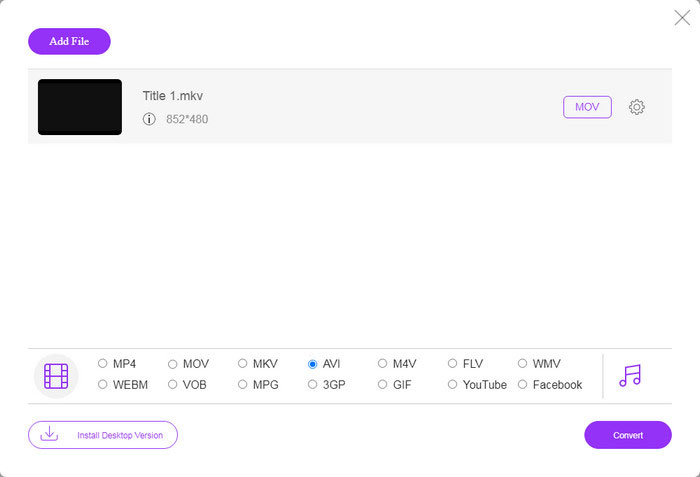
चरण 3: एक बार जब आप पर क्लिक करते हैं धर्मांतरित बटन, वेब ऐप आपकी इच्छानुसार काम करेगा। संकेत मिलने पर, AVI वीडियो फ़ाइलों को अपनी हार्ड ड्राइव पर डाउनलोड करें।
अन्य वेब वीडियो कन्वर्टर्स की तुलना में, फ्री ऑनलाइन वीडियो कन्वर्टर तेजी से काम करता है, लेकिन आपको एक अच्छे इंटरनेट कनेक्शन की भी आवश्यकता होती है।
भाग 3: FLV से AVI के बारे में अक्सर पूछे जाने वाले प्रश्न
FLV को AVI में बदलने के लिए मुझे कितने समय तक प्रतीक्षा करनी चाहिए?
यह आपकी स्थिति पर निर्भर करता है। सामान्यतया, डेस्कटॉप पर वीडियो परिवर्तित करना बहुत तेज़ है। ऑनलाइन टूल के लिए, आपका इंटरनेट कनेक्शन दक्षता निर्धारित करेगा।
क्या FLV को AVI में ऑनलाइन बदलना सुरक्षित है?
अधिकांश ऑनलाइन FLV कनवर्टर ऐप आपके वीडियो को परिवर्तित करने के बाद हटाने का वादा करते हैं। हालाँकि, आपको निजी वीडियो ऑनलाइन अपलोड नहीं करने चाहिए जब तक कि आप सुनिश्चित न हों कि वेब ऐप 100% उपयोग करने के लिए सुरक्षित है।
क्या एवीआई एफएलवी से बेहतर है?
FLV एक हानिपूर्ण वीडियो प्रारूप है जबकि AVI असंपीड़ित वीडियो प्रारूप है। इसका मतलब है कि FLV फ़ाइल उसी स्थिति में AVI से छोटी होती है। हालाँकि, AVI बेहतर वीडियो गुणवत्ता प्रदान करता है। FLV का उपयोग ऑनलाइन वीडियो साझा करने के लिए किया जाता है, जबकि वीडियो संपादित करने के लिए AVI एक अच्छा विकल्प है।
निष्कर्ष
इस गाइड ने डेस्कटॉप सॉफ़्टवेयर और वेब ऐप के साथ FLV वीडियो फ़ाइलों को AVI प्रारूप में बदलने के तीन तरीके साझा किए हैं। वीएलसी एक मुफ्त मीडिया प्लेयर और वीडियो कनवर्टर दोनों है, हालांकि इसका उपयोग करना मुश्किल है। इसके अलावा, आप कोई भी सॉफ्टवेयर इंस्टॉल किए बिना ऑनलाइन काम कर सकते हैं। हालाँकि, हम आपको FVC फ्री FLV कन्वर्टर आज़माने का सुझाव देते हैं क्योंकि आउटपुट गुणवत्ता अद्भुत है। साथ ही, इसका उपयोग करना और नेविगेट करना बहुत आसान है। यदि आपके पास FLV से AVI रूपांतरण से संबंधित अन्य प्रश्न हैं, तो कृपया इस पोस्ट के नीचे एक संदेश छोड़ दें।



 वीडियो कनवर्टर अंतिम
वीडियो कनवर्टर अंतिम स्क्रीन अभिलेखी
स्क्रीन अभिलेखी








